Windows Defender Bilgisayarınızı çeşitli kötü amaçlı yazılımlardan, virüslerden korumak söz konusu olduğunda çok iyi bir alternatiftir. Bu nedenle, bilgisayarınızda 'AÇIK' duruma gelmediğinde, bilgisayarınız çevrimiçi dünyadaki potansiyel tehditlere açık olacaktır. Endişelenme. Bilgisayarınızdaki bu basit düzeltmeleri takip edin, sorun çabucak çözülecektir.
Fix-1 Kayıt Defteri Düzenleyicisini Değiştir penceresi-
Kayıt defterinizde yanlış değeri içeren bir dize varsa bu hatayla karşılaşabilirsiniz.
1. Tıkla Arama kutusunu seçin ve ardından "regedit“.
2. Şimdi, "Kayıt düzenleyici“.

NOT–
Sadece “ üzerine tıklayarak bir yedekleme oluşturmalısınız.Dosya” kayıt defteri düzenleyicisinin menü çubuğunda ve ardından “İhracat“.
3. Yedeklemeyi oluşturduktan sonra, bu başlığa gidin-
Bilgisayar\HKEY_LOCAL_MACHINE\SOFTWARE\İlkeler\Microsoft\Windows Defender
4. Şimdi, sağ tarafta, " öğesini bulup bulamadığınızı kontrol edin.Casus Yazılımdan Korumayı Devre Dışı Bırak" dize değeri.
5. Sonra, çift tıklama üzerindeCasus Yazılımdan Korumayı Devre Dışı Bırak” değiştirmek için.
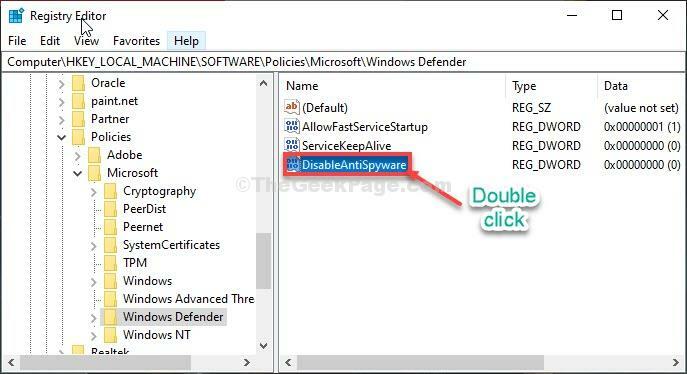
6. Bundan sonra, ayarlayın Değer verisi: için0“.
7. Tıklamak "TAMAM MI” değişiklikleri bilgisayarınıza kaydetmek için.
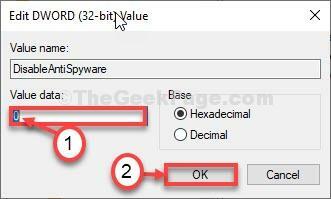
Kapat Kayıt düzenleyici pencere.
yeniden başlat senin bilgisayarın. Bilgisayarınızı yeniden başlattıktan sonra açabilirsiniz Windows Defender bilgisayarınızda.
Düzeltme 2 – Üçüncü taraf antivirüs yazılımını kaldırın
Birçok kullanıcı, üçüncü taraf virüsten koruma yazılımını bilgisayarlarından kaldırarak sorunu çözdü.
1. basın Windows tuşu + R anahtarlar birlikte.
2. Ardından, "yazınappwiz.cpl“. Tıklamak "TAMAM MI“.

3. Ardından, bir uygulama listesi göreceksiniz. Üçüncü taraf virüsten koruma yazılımınızı arayın (önceden yüklenmiş olarak gelen McAfee, Avast gibi).
4. Virüsten koruma yazılımına sağ tıklayın ve ardından “Kaldır“.
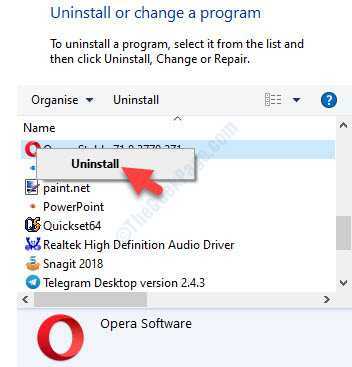
Virüsten koruma yazılımını bilgisayarınızdan kaldırmak için ekrandaki talimatları izleyin.
Tekrar başlat bilgisayarınızı açın ve Windows Güvenliği'ni tekrar kullanmayı deneyin. Sadece iyi çalışacak.
Düzeltme 3 - Tarih ve Saat ayarlarını kontrol edin
1. Windows tuşu+S'ye basın ve "yazmaya başlayın"Tarih ve saati değiştir“.
2. Ardından, “Tarih ve saati değiştir“.

3. Sağ tarafta, "Zamanı otomatik olarak ayarla” için”Kapalı“.
4. Benzer bir şekilde, basitçe “Saat dilimini otomatik olarak ayarla” için”Kapalı“.
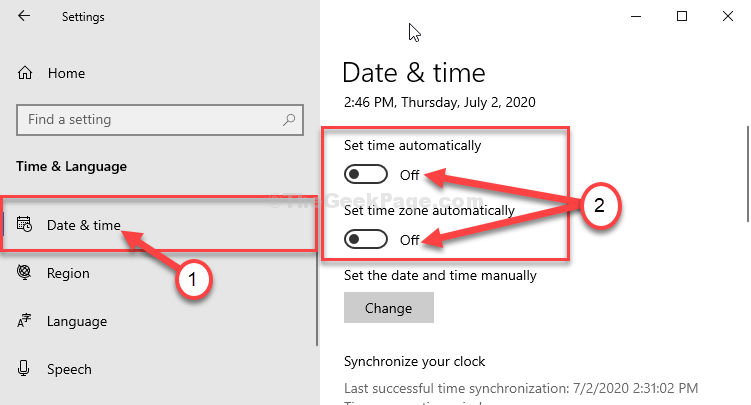
5. Daha sonra, 'altındaTarih ve saati manuel olarak ayarlayın' tıklamak "Değişiklik“.

6. Burada "Tarih" ve "Zaman” yerel saatinize ve tarihinize göre.
7. Bu değişikliği ayarlara kaydetmek için “Değişiklik“.
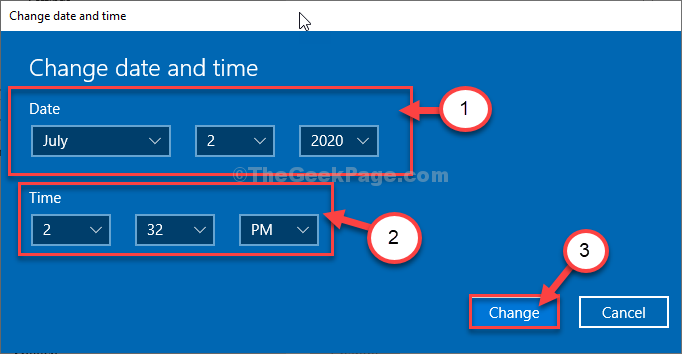
8. Tıkla 'Saat dilimi‘.
9. Farklı saat dilimlerinin bir listesini göreceksiniz. Bilgisayarınız için doğru saat dilimini seçin.
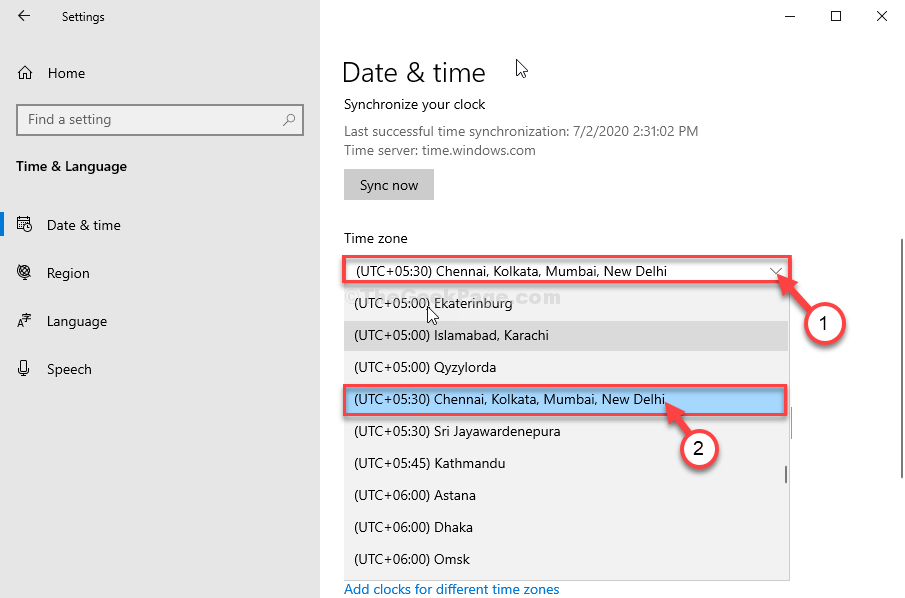
Tekrar başlat sistem ve ayrıca Windows Güvenliğini tekrar kontrol edin.
Düzeltme 4 - Grup İlkesi ayarlarını düzenleyin
1. İlk başta, basın Windows tuşu + R.
2. Ardından, "yazıngpedit.msc“. Tıklamak "TAMAM MI“.

3. Yerel Grup İlkesi Düzenleyicisi açıldığında, bu belirli konuma gidin-
Bilgisayar Yapılandırması > Yönetim Şablonları > Windows Bileşenleri > Microsoft Defender Antivirus
4. Bundan sonra, çift tıklamaüzerinde "Microsoft Defender Antivirus'ü Kapatın” politikasını değiştirmek için.

4. Ayarları “devre dışı“.
5. Son olarak, “Uygulamak” ve ardından “ üzerine tıklayınTAMAM MI“.

Bilgisayarınızdaki İlke Düzenleyicisini kapatın.
Bunun işe yarayıp yaramadığını kontrol etmeye çalışın.
Düzeltme 5 - Kayıt defteri değerlerini kontrol edin
Bazen bilgisayarınızdaki kayıt defteri değerleri, Windows Defender'a erişiminizi engelleyebilir.
Uyarı – Kayıt Defteri Düzenleyicisi, bilgisayarınızda çok hassas bir konumdur. Sisteminizdeki kayıt defterini değiştirmeye devam etmeden önce, bilgisayarınızda kayıt defterinin bir yedeğini almanızı istiyoruz.
Sadece bu basit adımı izleyin-
Kayıt Defteri Düzenleyicisini açtıktan sonra, “Dosya“. Ardından “İhracat” bilgisayarınızda yeni bir yedekleme yapmak için.

1. " yazınregedit” arama kutusunda.
2. Ardından, “Kayıt düzenleyici” erişmek için.

3. Ardından, bu konuma gidin -
Bilgisayar\HKEY_LOCAL_MACHINE\SOFTWARE\İlkeler\Microsoft\Windows Defender\İlke Yöneticisi
4. Belirtilen konuma geldiğinizde, çift tıklama üzerinde "İzin VerUserUIAccess“*.
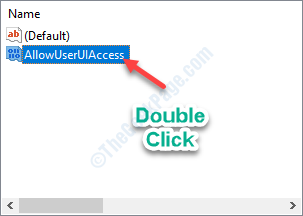
5. Basitçe, anahtarın değerini " olarak ayarlayın.1“.
6. Tıklamak "TAMAM MI” bu değişikliği kaydetmek için.
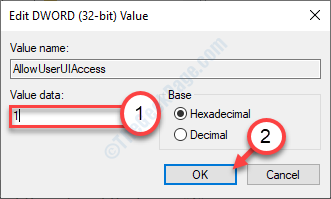
Tekrar başlat Değişikliği bilgisayarınıza kaydetmek için bilgisayarınıza
*NOT–
olmadığını görürseniz”İzin VerUserUIAccess” tuşuna basarak anahtarı oluşturmak için bu iki adımı izleyin.
bir. Sol tarafa sağ tıklayın ve ardından “Yeni>” ve “ üzerine tıklayınDWORD (32-bit) Değeri“.
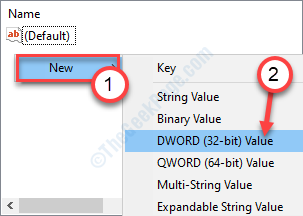
b. Anahtarı “olarak adlandırınİzin VerUserUIAccess“.
Ardından değeri değiştirmek için yukarıda belirtilen adımların geri kalanını izleyin ve tekrar başlat sistem.
Sorununuz çözülmeli.
Düzeltme – 6 Sisteminiz için normal başlatmayı ayarlayın-
Bilgisayarda normal bir başlangıç ayarlamak birçok kullanıcı için sorunu çözmüştür.
1. basına ulaşabilirsiniz Windows tuşu + R anahtarlar birlikte.
2. açmak için Sistem yapılandırması pencere tipi "msconfig" içinde Çalıştırmak penceresini açın ve ardından “TAMAM MI“.
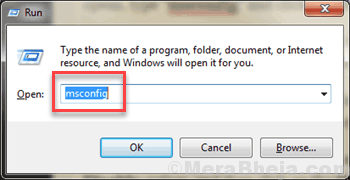
3. İçinde Sistem yapılandırması penceresine gidin, "Genel" Bölüm.
4. Ardından, “Normal başlangıç” bilgisayarınızda önyükleme seçeneği olarak.
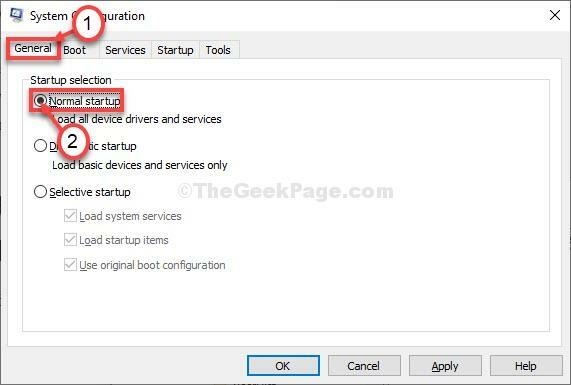
5. Ardından, “Uygulamak" ve "TAMAM MI“.
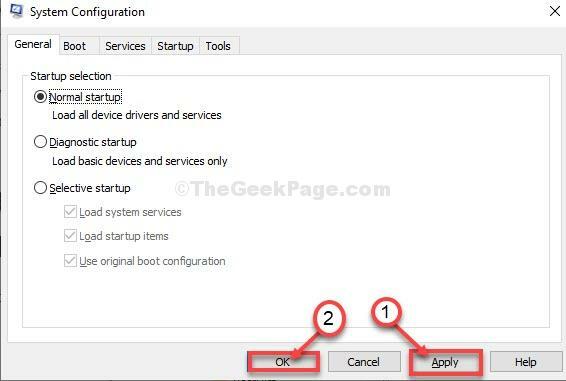
Tekrar başlat senin bilgisayarın.
yeniden başlattıktan sonra Windows Defender normal çalışacak.
Düzeltme - 7 Windows Update'i Kontrol Edin-
Windows, önemli güncellemeler ve tanımlamalar sunar. Windows güncelleme süreç.
1. İlk başta, yapabileceğiniz şey açmak Ayarlar.
2. İçinde Ayarlar penceresinde, “Güncellemeler ve Güvenlik“.

3. Sağ tarafta, " üzerine tıklayınGüncellemeleri kontrol et“.
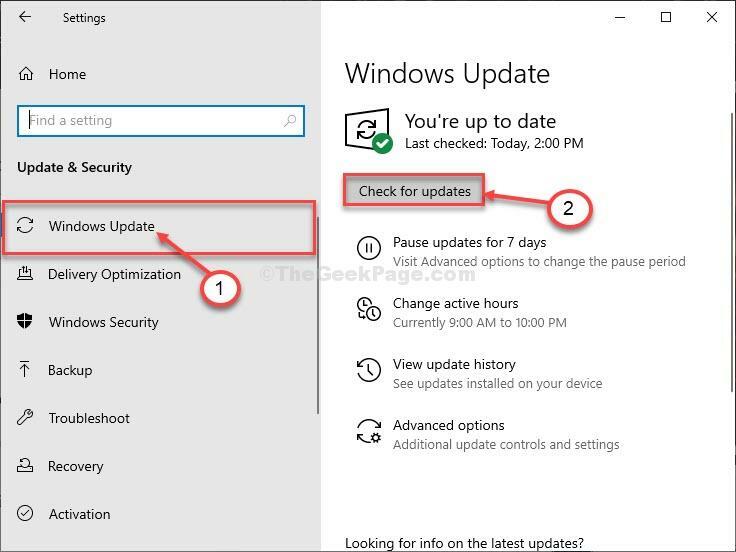
Tek yapmanız gereken güncelleme işleminin bitmesini beklemek.
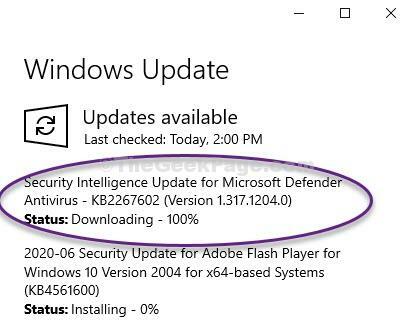
Tekrar başlat güncelleme işlemini tamamlamak için cihazınızın
Bilgisayarınızı yeniden başlattıktan sonra etkinleştirmeyi deneyin Windows Defender bilgisayarınızda.
Sorununuz çözülecektir.
Düzeltme- 8 Windows Defender hizmetini başlatın-
Başlangıç Windows Defender Bilgisayarınızdaki servis bu sorunu çözebilir.
1. " yazınhizmet” arama kutusunda.
2. Basitçe tıklayın Giriş erişmek için Hizmetler.

3. Sonra, çift tıklama üzerinde "Windows Defender Gelişmiş Tehdit Koruma Hizmeti" hizmet.
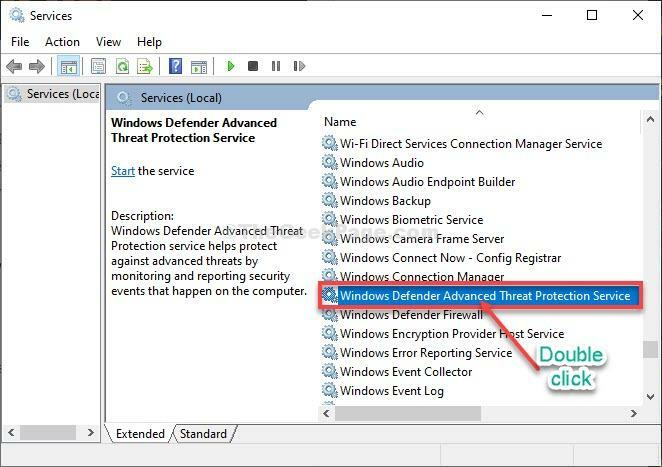
4. Şimdi, hizmeti “olarak ayarlamanız gerekiyor.Otomatik“.
5. Şimdi, "Başlat” hizmeti bilgisayarınızda başlatmak için.
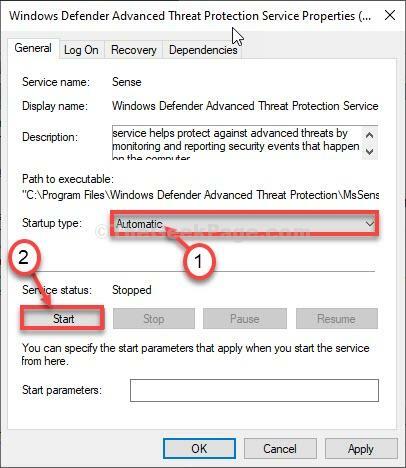
6. Ayarları bilgisayarınıza kaydetmek için “Uygulamak" ve sonra "TAMAM MI“.
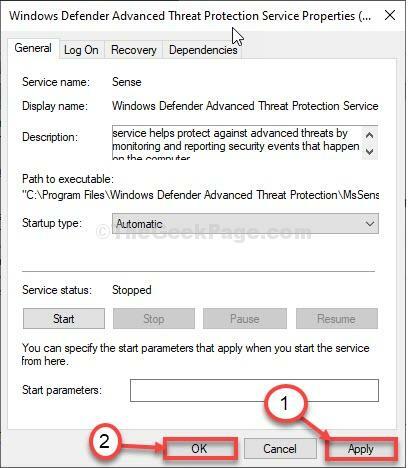
Kapat Hizmetler pencere.
Açık Windows Güvenliği ayarları ve ' döndürmeyi deneyinAÇIK‘ Windows Defender.
![Windows 10'da Windows Güvenliği açılır penceresi [HIZLI KILAVUZ]](/f/2b9d1c4e894c2d1c676d190687c9b38b.webp?width=300&height=460)

